文章目录
引言:为什么需要多线程打包?
各位 Java 开发者,不知道你们有没有遇到过这样的场景:
- 项目越来越大,每次
mvn clean install都要等好几分钟,甚至十几分钟?- 明明电脑是 8 核 16 线程的 CPU,但 Maven 构建时却只用一个核心,眼睁睁看着 CPU 占用率 10% 不到?
- 团队协作时,别人代码都提交了,你还在等构建完成?
如果你的答案是 “Yes”,那么今天唐叔就来教你 如何在 IntelliJ IDEA 中开启 Maven 多线程打包,让你的构建速度直接起飞!
Maven 多线程构建原理
Maven 默认是单线程构建的,这意味着它会按照 pom.xml 中的依赖顺序,一个模块一个模块地编译,效率很低。
但实际上,Maven 从 3.x 版本开始就支持多线程构建(--threads 或 -T 参数),可以:
- 并行编译多个独立模块(如果没有依赖关系)
- 利用多核 CPU 资源,大幅缩短构建时间
IDEA 中开启 Maven 多线程打包的 4 种方法
方法 1:直接使用 Maven 命令(推荐)
在 IDEA 的 Maven 工具窗口(右侧边栏),点击 “Execute Maven Goal”(或按 Ctrl+Alt+R),输入:
clean install -T 1C
-T 1C表示 “每个 CPU 核心分配 1 个线程”(比如 8 核 CPU 就用 8 线程)- 也可以手动指定线程数,比如
-T 4(4 线程)
效果对比:
- 单线程:
mvn clean install→ 3 分钟 - 多线程:
mvn clean install -T 1C→ 1 分钟(速度提升 3 倍!)
方法 2:修改 Maven 运行配置(适合长期使用)
如果你不想每次手动输入命令,可以:
- 打开 Run/Debug Configurations(运行配置)
- 选择你的 Maven 配置(或新建一个)
- 在 Command line 里加上
-T 1C - 保存后,每次运行都会自动多线程构建
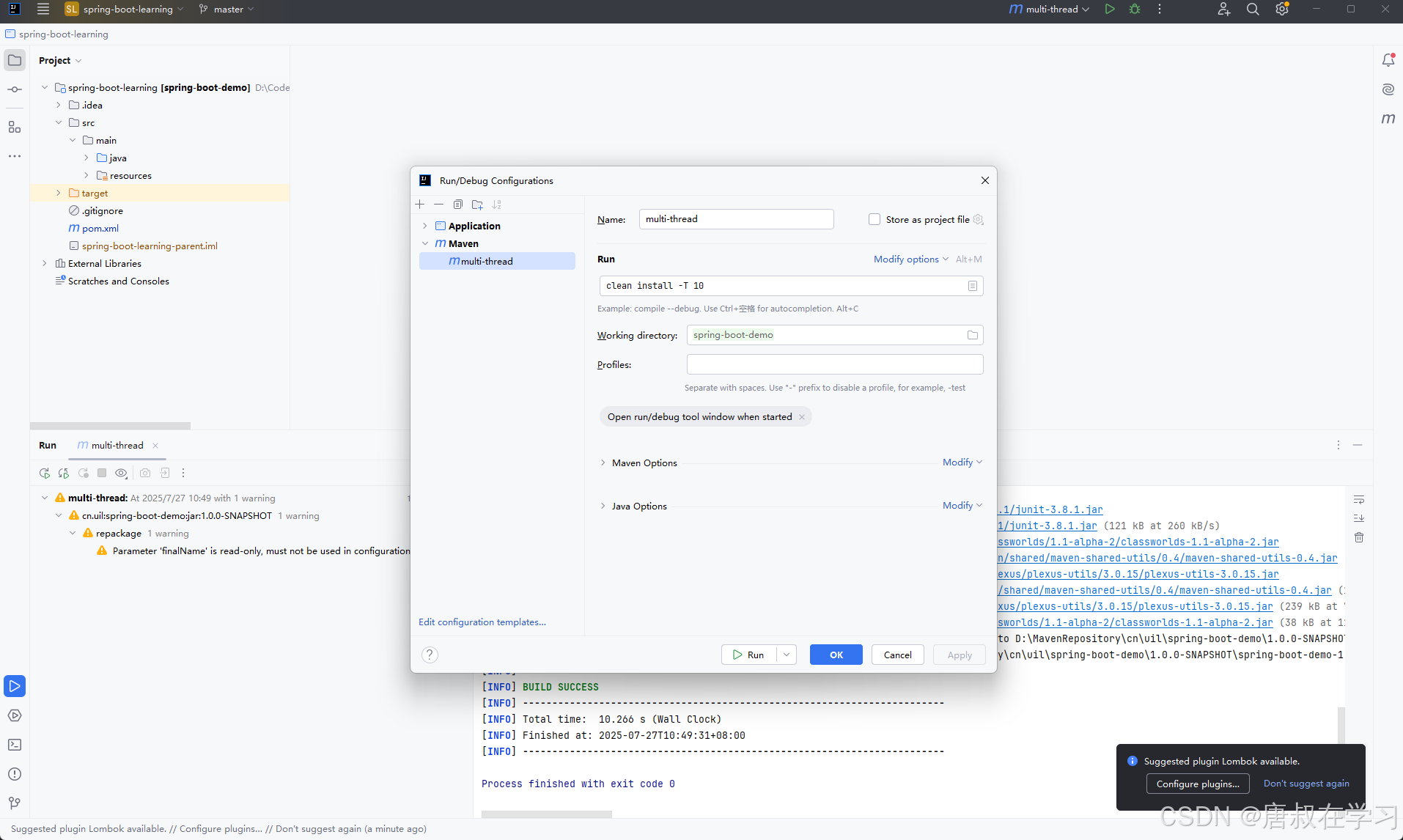
当然,你也可以选择在IDEA的 Settings 中设置,以实现同样的效果。
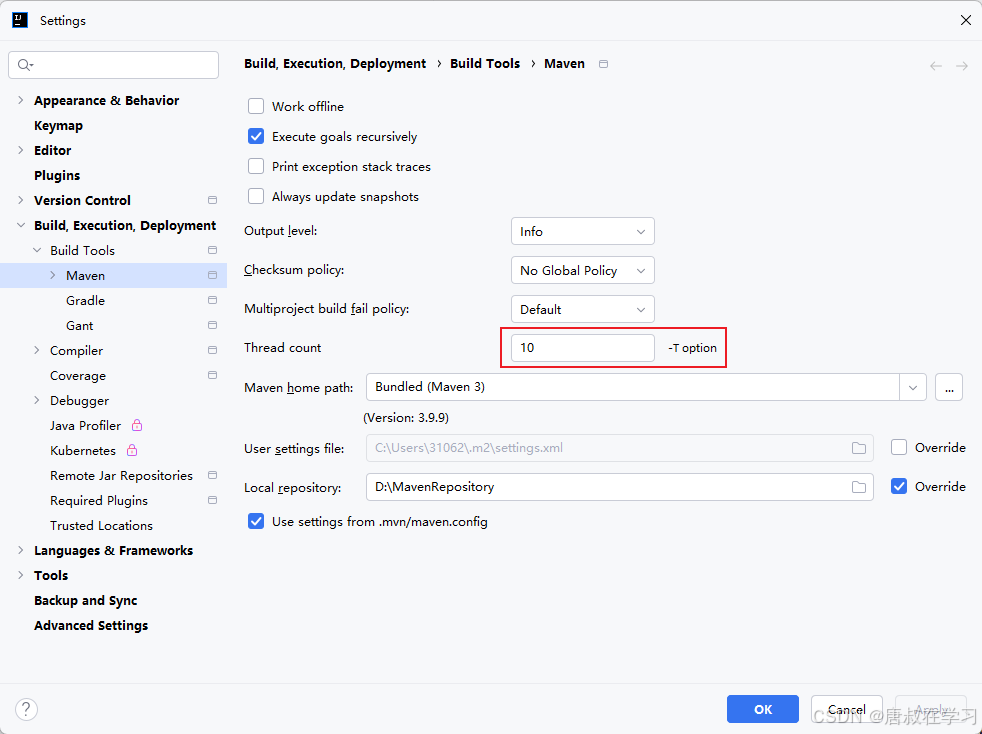
方法 3:修改 pom.xml(适合团队共享配置)
如果你想让整个团队都享受多线程构建,可以在 pom.xml 里配置:
<build>
<plugins>
<plugin>
<groupId>org.apache.maven.plugins</groupId>
<artifactId>maven-compiler-plugin</artifactId>
<configuration>
<useIncrementalCompilation>false</useIncrementalCompilation>
</configuration>
</plugin>
</plugins>
</build>
这样,无论是 IDEA 还是命令行,都能自动并行构建。
方法 4:结合 skipTests 进一步加速
如果你不需要跑测试,可以加上 -DskipTests:
mvn clean install -T 1C -DskipTests
这样能跳过测试阶段,构建速度更快!
注意事项
- 首次构建建议单线程(避免依赖问题)
- 模块间有强依赖时,并行可能会失败(需要调整依赖关系)
- 多线程构建会占用更多内存(如果内存不足,可以降低线程数)
总结
| 方法 | 适用场景 | 命令示例 |
|---|---|---|
| 直接命令行 | 临时加速 | mvn clean install -T 1C |
| 修改运行配置 | 长期使用 | 在 IDEA 的 Maven 配置里加 -T 1C |
| 修改 pom.xml | 团队共享 | 配置 maven-compiler-plugin |
| 跳过测试 | 极速构建 | mvn clean install -T 1C -DskipTests |
如果你的项目 模块多、构建慢,赶紧试试多线程打包吧!速度提升 300% 不是梦!
我是唐叔,欢迎关注我的博客,下期见! 🚀























 1478
1478












